
怎么在手机上设置文章 手机Word文档编辑方法
发布时间:2024-08-15 14:39:11 来源:三公子游戏网
在当今社会,手机已经成为我们生活中不可或缺的一部分,而如何在手机上进行文章编辑,尤其是使用手机上的Word文档编辑器,成为了许多人的疑惑。事实上通过简单的操作,我们可以很容易地在手机上设置文章,轻松地进行编辑和排版。接下来我将向大家介绍一些在手机上设置文章的方法,让您能够更加便捷地进行文字处理。
手机Word文档编辑方法
操作方法:
1.在手机里先下载一个WPS OFFICE的软件,它包含了word、Excel等操作选项。功能多样,所以小编下载并分享的是这款,大家可以根据自己的喜好进行选择。
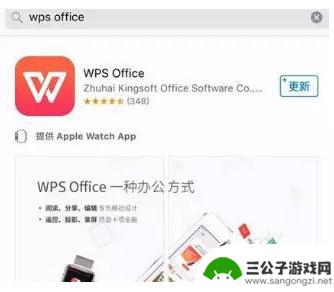
2.下载完毕后打开wps,准备新建word。点击页面最下面的“+”图标,进入新建页面。出现新建页面后,点击“文字”图标。
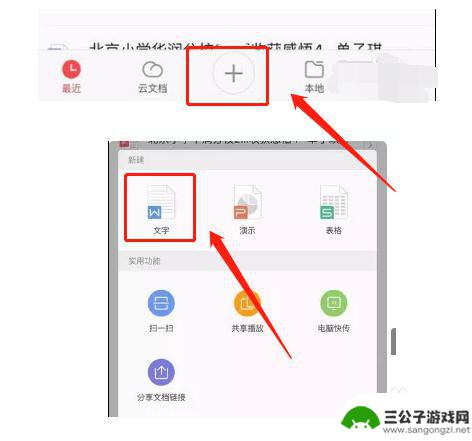
3.点击“文字”图标后进入模板选取页,点击“空白”,进入编辑页面。
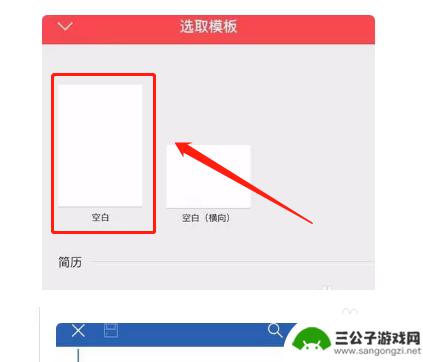
4.录入文字,录入文字以后可在当前页面进行文字大小、字体颜色等设置。
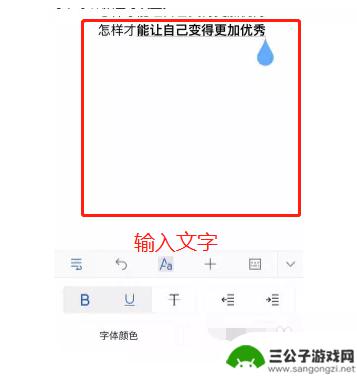
5.如下图,点击最下面的图标,就可以看到相关设置选项。
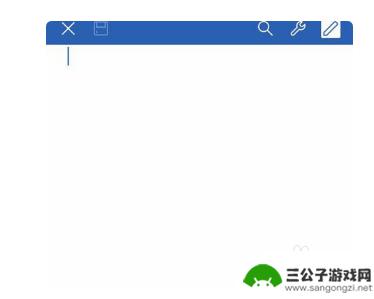
6.编辑完所有文字,要对文件进行保存,即点击该页面下右上角中间“小扳手”的图标即可出现保存选项。点击“另存为”,给文件设置文档名称后,点击右上角的“保存”即可。
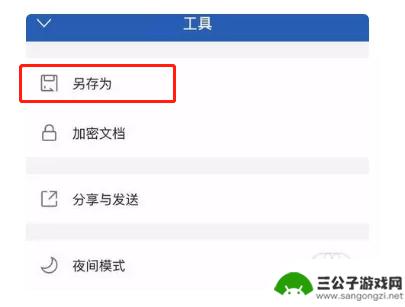
7.如果要把该文档发送给好友,还是在“小扳手”选项里进行发送。找到“分享与发送”,就可以把该文档发送给好友了。
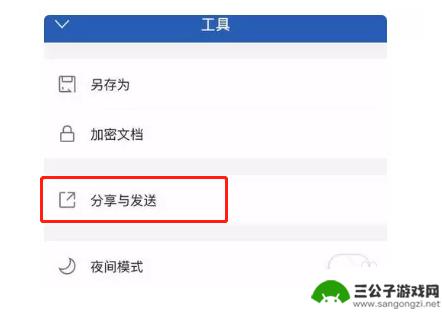
8.如果要发送给微信或qq好友,选择“其他应用打开”就会出现相关软件的选项。如果要发给微信好友,点击“拷贝至微信”即可。qq同上。
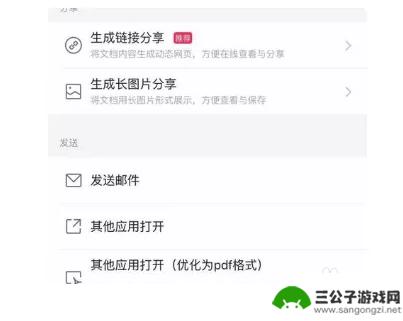
以上就是如何在手机上设置文章的全部内容,如果你遇到这种情况,可以尝试按照以上方法来解决,希望对大家有所帮助。
热门游戏
-

怎样用手机编辑文档 手机上word文档编辑方法
手机已成为人们生活中不可或缺的工具,不仅可以用来通讯、浏览网页,还可以通过手机编辑文档,在手机上编辑Word文档的方法多种多样,可以通过安装专门的文档编辑软件,也可以通过在线编...
2024-06-14
-
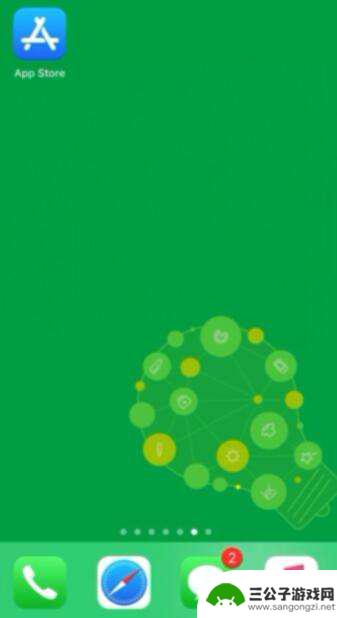
手机怎么做Ward 手机怎么编辑Word文档
在现代社会手机已经成为人们生活中不可或缺的工具之一,随着移动办公的兴起,许多人也开始在手机上进行文档编辑工作。手机如何编辑Word文档呢?在这个快节奏的时代,了解如何在手机上轻...
2024-03-25
-
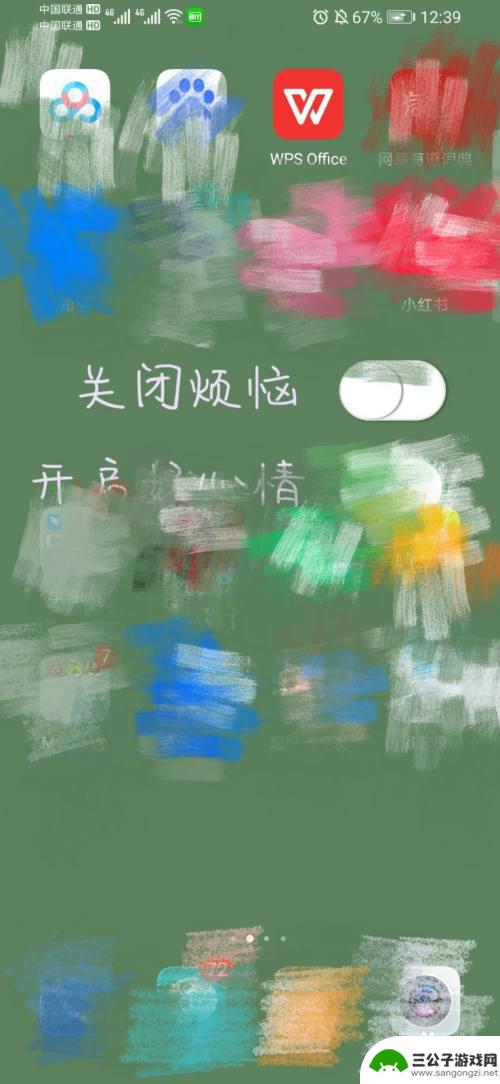
手机页脚怎么设置 手机word如何编辑页眉页脚
在使用手机Word编辑文档时,设置页眉页脚是一个非常常见的需求,通过设置页脚,我们可以在文档底部添加一些信息,比如页码、日期或者作者信息。而设置页眉则可以让我们在文档顶部添加一...
2024-03-02
-

word如何在手机上修改 怎样在手机上修改word文档
随着移动设备的普及,手机已经成为人们不可或缺的工具之一,在日常工作和学习中,我们经常需要编辑和修改Word文档。许多人对如何在手机上修改Word文档感到困惑。究竟有没有适用于手...
2024-05-13
-

利用手机如何编辑文件 在手机上编辑word文档的方法
在现代社会手机已经成为我们生活中不可或缺的一部分,随着科技的不断发展,手机的功能也变得越来越强大,我们甚至可以利用手机进行一些办公工作,比如编辑文件。编辑word文档在手机上并...
2024-04-02
-
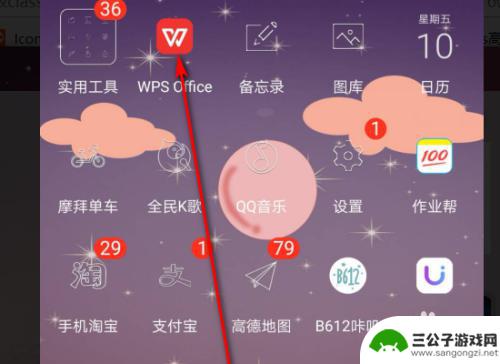
怎样把手机上的文档传到电脑word上 手机word文档转电脑方法
手机已经成为人们日常生活中不可或缺的工具,而手机上保存的文档也越来越多,当我们需要将手机上的文档传输到电脑上进行编辑或保存时,就需要掌握一些方法来实现这一目的。在本文中我们将介...
2024-03-29
-

iphone无广告游戏 如何在苹果设备上去除游戏内广告
iPhone已经成为了人们生活中不可或缺的一部分,而游戏更是iPhone用户们的最爱,让人们感到困扰的是,在游戏中频繁出现的广告。这些广告不仅破坏了游戏的体验,还占用了用户宝贵...
2025-02-22
-

手机图片怎么整体缩小尺寸 如何在手机上整体缩小照片
如今手机拍照已经成为我们日常生活中不可或缺的一部分,但有时候我们拍摄的照片尺寸过大,导致占用过多存储空间,甚至传输和分享起来也不方便,那么如何在手机上整体缩小照片尺寸呢?通过简...
2025-02-22














